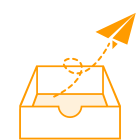RationalDMIS SP25分段扫描叶片方法说明

1.准备工作及设置
1.1功能简述
在实际叶片扫描测量中,由于叶片加工误差常会出现叶片实际位置和理论位置偏差较大的情况,所以如果按照理论位置来进行扫描可能会出现实际数据有缺口或者扫描卡住的情况;为了解决上述问题及提高叶片扫描效率,RationalDMIS开发了分段扫描的方式;即将叶片理论曲线从2尖端分段并各自延伸一段长度,扫描的时候从测针杆开始启动,逐步过渡到测尖来完成整个扫描过程,后续再由软件将多余扫描部分过滤掉,最后完成叶片数据的计算;

1.2相关程序设置
元素设置一曲线显示质量:可以提高叶片曲线图形显示精度;

输出设置-叶片PDF输出使用位置公差:设置为“是”之后,这些公差会使用在输出报告;由于旧版本没有这些公差设置,所以这里是一个兼容性设置;

测量设置一过滤叶片重叠的测量点;
过滤叶片测量点;

元素设置一在创建曲线扫描路径时产生Feat/Gcurve DMIS语句:
设置为“是”之后将产生用控制点定义的理论曲线定义语句,设置这里主要是为了生成分段后曲线的定义语句;

1.3建立叶片坐标系
在扫描前首先要建立正确的坐标系;各种厂家的叶片可能要求不同的对齐方式,所以需要根据不同需求选择不同坐标系建立方式;
2构造叶片曲线
2.1定义截面
叶片测量需要在不同高度的截面上完成,所以需要先将截面定义为平面元素,来辅助和CAD相交得到叶片曲线;
在面元素定义界面,按照截面高度来定义各理论平面;

2.2构造叶片曲线
在相交构造窗口,将已经定义好的平面和CAD模型分别拖放到元素1、2的输入框里,点击添加结果元素数据区会生成曲线元素。此曲线将作为理论叶片曲线。

在图形区选取设置激活自动显示向量、设置选取工具条为选取理论元素,鼠标移动到曲线上方,界面会以箭头方式显示曲线的理论方向。正常情况下叶片曲线箭头朝外,若发现箭头方向不对可以使用鼠标右键“反转曲线理论方向”修改曲线的理论方向。

2.3 构造分段扫描曲线
这里使用构造中的“间断曲线”功能,此功能可以将曲线按照给定IJK方向的切点将曲线分成2段,延长长度输入数值后会按照IJK方向延伸曲线长度;
延长的曲线部分会使用测针杆来启动扫描,并在计算叶片的时候由软件进行裁剪过滤计算;


将要分段的曲线拖放到"曲线元素"里,在"IJK"栏里输入矢量,"延长长度"输入延伸长度(图形红框内显示的部分)。
添加结果后元素数据区就会产生两条曲线,注意这个操作不会产生定义语句;
曲线分段后同样要确认一下曲线的方向,若有错误需立即修改。所有的截面线都要用相同的方法分段;

为了提高曲线扫描的效率,可以将曲线起点方向调整为如下图所示,减少机器空运动时间;

鼠标移动到扫描曲线上方,图形区显示箭头的位置就是曲线的起点。使用鼠标右键“反转曲线方向”“反转曲线理论方向”来进行调整;

按照此方法将所有分段曲线制作完成;
3 叶片测量
叶片扫描的时候,可以将叶片一侧的曲线全部扫描完再扫描另外一侧,这样可以使得扫描在2个角度内完成,提高扫描效率;
3.1 Define Guide Path Scan 11方法
"Define Guide Path Scan II",特点是可以变速、变密度扫描;仅在UCc控制器上支持这种扫描方式,和常规扫描方式的区别是每个扫描控制点包含扫描速度和密度参数。
此方法创建的扫描控制点每个都包含速度和dist/pt参数,将产生变速及变密度扫描;

“创建扫描点”左边的按钮切换到速度和dist/pt设置,这个界面可以设置整体的最大最小速度,最大最小密度,其他方法类似常规的定义控制点扫描方式。





将上面已经设定好起点的曲线右键打开"Define Guide Path Scan II"界面,设置好点数、速度、密度等参数,点击“路径”生成DMIS程序。DMIS程序包含三部分:扫描路径定义、分段曲线定义、测量块。运行程序开始扫描叶片。按照上面描述的顺序依次生成路径语句并运行,叶片另一边也用同样的方法测量。
3.2常规扫描方法
对于不支持"Define Guide Path Scan II"方法的驱动,可以使用常规的“定义控制路径扫描”或者“定义adaptive扫描”方法,对于延伸的分段曲线需要将扫描速度设置的较小,这样在测尖和测针杆之间扫描过度的时候可以使得扫描不会因为路径突变而卡住;

4生成叶片数据
4.1创建叶片
切换到Dmis编辑器,右键-DMIS模版→DMIS命令,拖放叶片通用命令下的激活叶片中的模版语句到Dmis编辑器生成一个激活叶片的语句。

4.2定义叶片公差


因为公差定义每个叶片都要使用,为了方便日后编程可以将这些定义语句放到“我的DMIS"里作为一个语句组模板,方便以后调用;先拷贝语句组,打开“我的DMIS"点击“添加”,在左边的窗口内复 制或编辑刚才拷贝的语句组,输入“DMIS名称",确认。


使用的时候打开“我的DMIS"拖放或双击编辑好的Dmis名称到指定位置。
4.2创建叶片SECTION
创建理论叶片SECTION:将上面构造的叶片截面曲线拖放到叶片标签上;

构造实际叶片:在导入的理论叶片上右键打开"Const Act Section"界面,激活“剪裁”,拖放理论叶片对应的测量过的分段曲线实际值到"Const Act Section"窗口里,点击应用就会生成对应的实际叶片段和DMIS程序。

生成的实际叶片会将两段测量曲线拼合成一条闭合的曲线,并自动去除两端的多余部分。

此时的实际叶片和理论叶片会有一个探针半径的偏差如图:

需要将实际叶片按探头半径偏移一下,叶片段上右键点击“设置实际叶片偏移”,在偏移量里输入负的探针半径值确认即可。



5叶片输出
RationalDMIS内置多种多样的叶片输出模板,这里只介绍Characteristic Template文本模板;

5.1自定义Characteristic Template输出模版
点击“保存为pdf文件”右边的下拉箭头弹出"Characteristic Template",点击弹出自定义模版界面,将要输出的选项从左边添加到右边,输入模版名称后保存。

5.2输出pdf
叶片分析界面点击“保存为pdf文件”,弹出保存界面,选择自定义的Characteristic Template模版,设置输出文件路径、名称后保存。








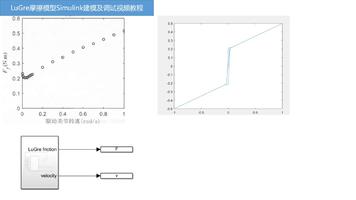

.jpg?imageView2/2/h/336)



.jpg?imageView2/2/h/336)